Merknader
I henhold til testene våre bruker denne WMA-omformeren bare noen få minutter på å konvertere dusinvis av WMA-filer.
Når du mottar en WMA-fil om en forelesning og importerer den til Windows Media Player, vises ingenting i WMP 12. Hva skal problemet være? Hvordan åpne og spille WMA?
Det er velkjent at WMA er et lydformat utviklet og utgitt av Microsoft. Men mange rapporterte at de ikke kan spille slik musikk i Windows Media Player, spesielt WMP 12. Det er fordi WMP ikke inneholder kodekpakken til WMA.
Selv om folk kanskje hører på WMA-musikk og lydfiler hver dag, er de ikke kjent med denne lydbeholderen. Derfor kommer vi til å dele alt du bør vite om det i dette innlegget.

Som nevnt, WMA, står for Windows Media Audio, er både et lydformat og lydkodek. Microsoft har gitt ut fire versjoner, WMA, WMA Pro, WMA Lossless og WMA Voice. Microsoft utviklet opprinnelig WMA for å konkurrere med MP3.
Selv om WMA er et mye brukt lydformat, er det mindre utbredt enn MP3. Den største fordelen med WMA er å forbedre avspillingseffektene ved lav bitrate, noe som betyr at den opprettholder høy kvalitet med mindre filstørrelse.
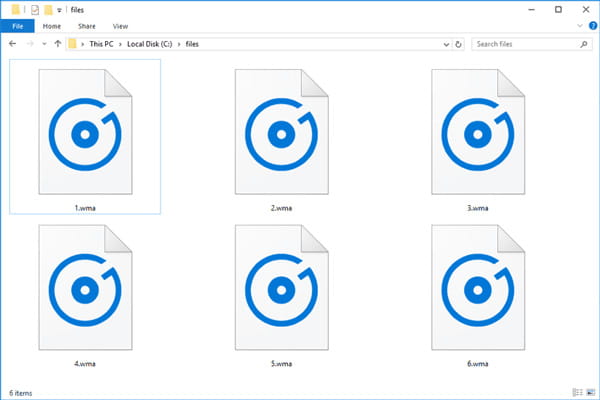
Generelt sett brukes WMA sammen med Windows Media Player. Men Microsoft har fjernet WMA-kodeken fra WMP 12. For å åpne WMA i Windows Media Player 12, må du installere kodekpakken. Den alternative løsningen er å prøve Windows Media Player-alternativer , som Aiseesoft Free Media Player. De viktigste funksjonene inkluderer:
Kort sagt, Free Media Player er det beste alternativet for å åpne og spille WMA, spesielt for ikke-teknisk kunnskapsrike.
Trinn 1Installer den beste WMA-spilleren på datamaskinen din, og start den når du vil høre på WMA-musikk.
Trinn 2Klikk på "Åpne fil"-knappen på hjemmegrensesnittet, finn til mappen inneholder ønsket WMA-fil i den åpne dialogen. Marker WMA-lyden og klikk på "OK"-knappen for å begynne å spille av filen.
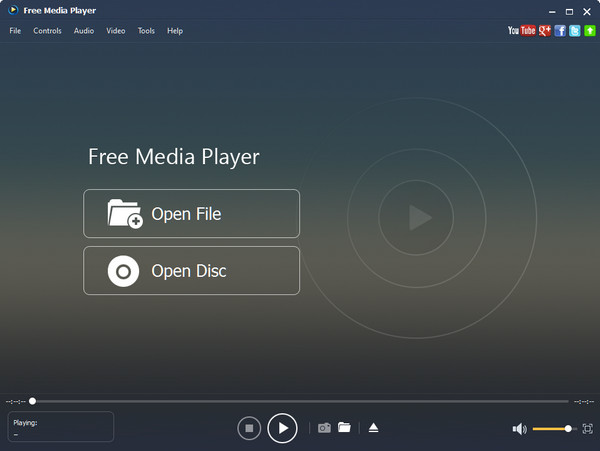
Trinn 3Kontrollknappene nederst brukes til avspilling, for eksempel "Spill av", "Stopp", "Pause" osv. Du kan flytte glidebryteren nederst til høyre for å justere lydvolumet.
Trinn 4Hvis du vil justere kvalitet, hastighet og andre parametere, utvider du den øverste menylinjen og går til "Lyd"-menyen.
For å bytte til en annen WMA-fil, klikk på "Mappe"-ikonet nederst. Når lyden er ferdig, klikker du på "lukk"-ikonet øverst til høyre for å avslutte spilleren.
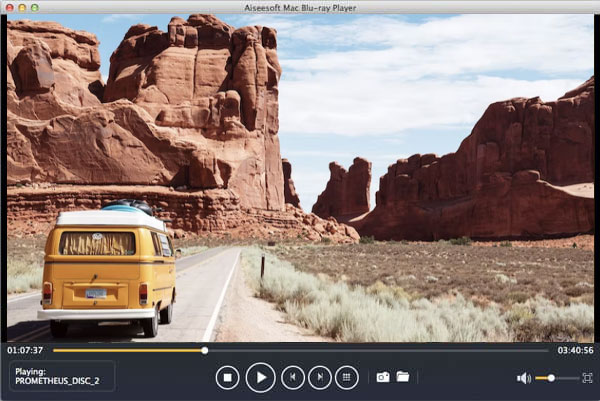
En annen måte å spille WMA på er å konvertere den til et annet lydformat, for eksempel MP3. Fra dette punktet anbefaler vi Aiseesoft Video Converter Ultimate, fordi den tilbyr mange nyttige funksjoner, for eksempel:
Trinn 1Importer WMA-filer til den profesjonelle lydkonvertereren
Last ned og installer den beste WMA-konverteren på din PC. Hvis du bruker en Mac-datamaskin, få den dedikerte versjonen fra den offisielle nettsiden. Når du trenger å konvertere noen WMA-filer, start programmet og klikk på "Legg til fil"-knappen øverst i vinduet for å legge til WMA-lydene i mediebiblioteket.
Trinn 2 Forberedelse til WMA-konvertering
Sørg for å velge alle WMA-filer du vil konvertere i mediebiblioteket, gå til bunnområdet, utvide rullegardinlisten ved siden av "Profil" og velg et riktig format.
Hvis du vil høre på musikken på smarttelefonen din, velger du målenheten, lydkonverteren forhåndsinnstiller det beste outputformatet.
Trykk deretter på "Bla gjennom"-knappen og velg en destinasjon for å lagre utdataene.
For å få flere tilpassede alternativer, klikk på "Innstillinger"-knappen, du vil bli tatt til popup-vinduet.
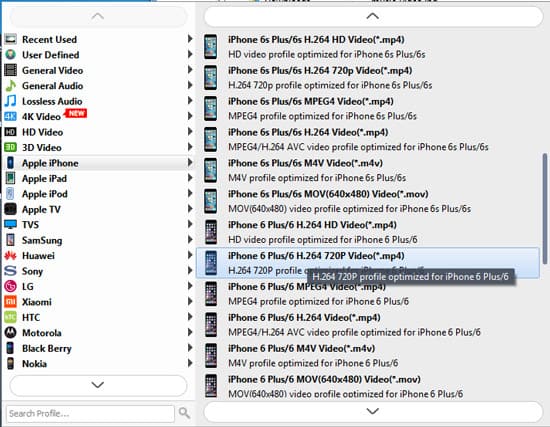
Trinn 3 Konverter WMA-filer med ett klikk
Til slutt klikker du på "Konverter"-knappen nederst i høyre hjørne for å begynne å konvertere WMA-filer for avspilling i mediespilleren eller mobilenheten. Når du konverterer WMA, kan du navigere til destinasjonen og lytte til musikken din når som helst og hvor som helst.
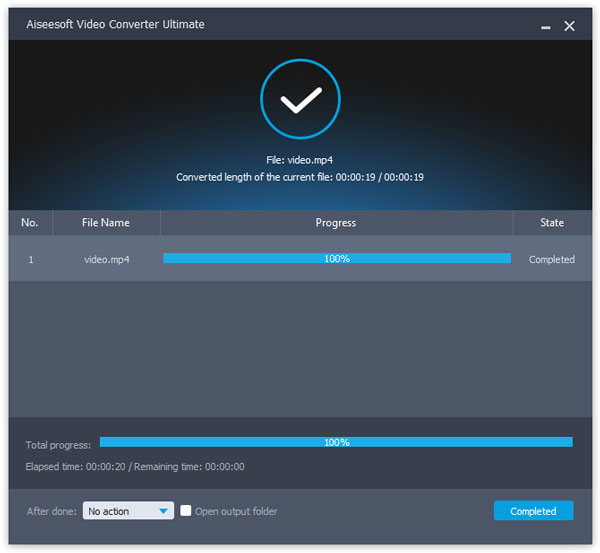
Merknader
I henhold til testene våre bruker denne WMA-omformeren bare noen få minutter på å konvertere dusinvis av WMA-filer.
I denne opplæringen har vi diskutert ett av mye brukt lydbeholderformat, WMA. Hvis du støter på noen problemer relatert til WMA, for eksempel Windows Media Player kan ikke spille det, bør du forstå hvordan du løser det basert på innlegget vårt.
Først av alt, hvis du trenger en allsidig mediaspiller, er Aiseesoft Free Media Player et godt alternativ. Det er ikke bare enkelt å bruke, men også i stand til å tilby bedre lydopplevelser.
På den annen side delte vi også en alternativ løsning for å spille WMA på alle enheter, som iPhone og Android-telefon, Video Converter Ultimate. Du kan ta en beslutning basert på situasjonene dine.